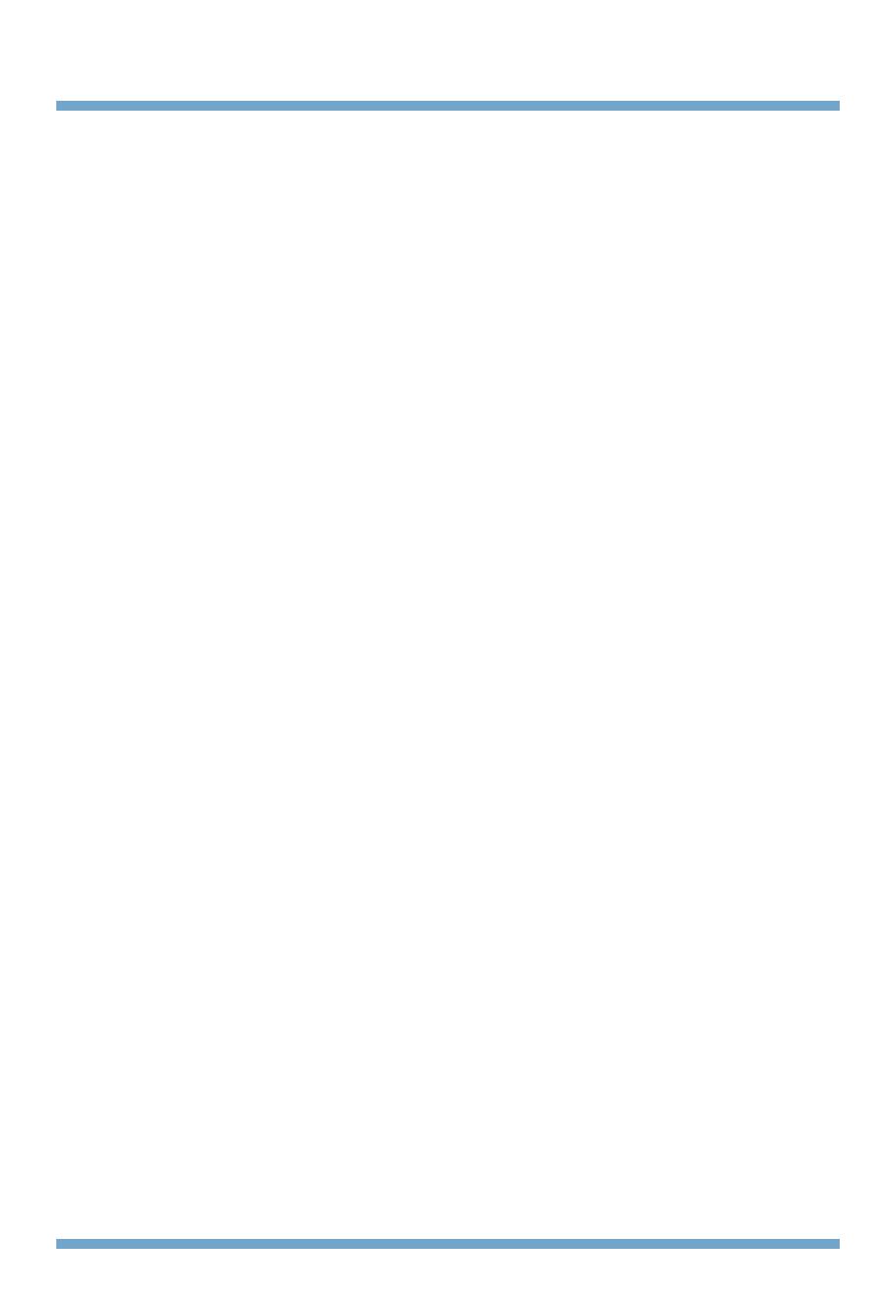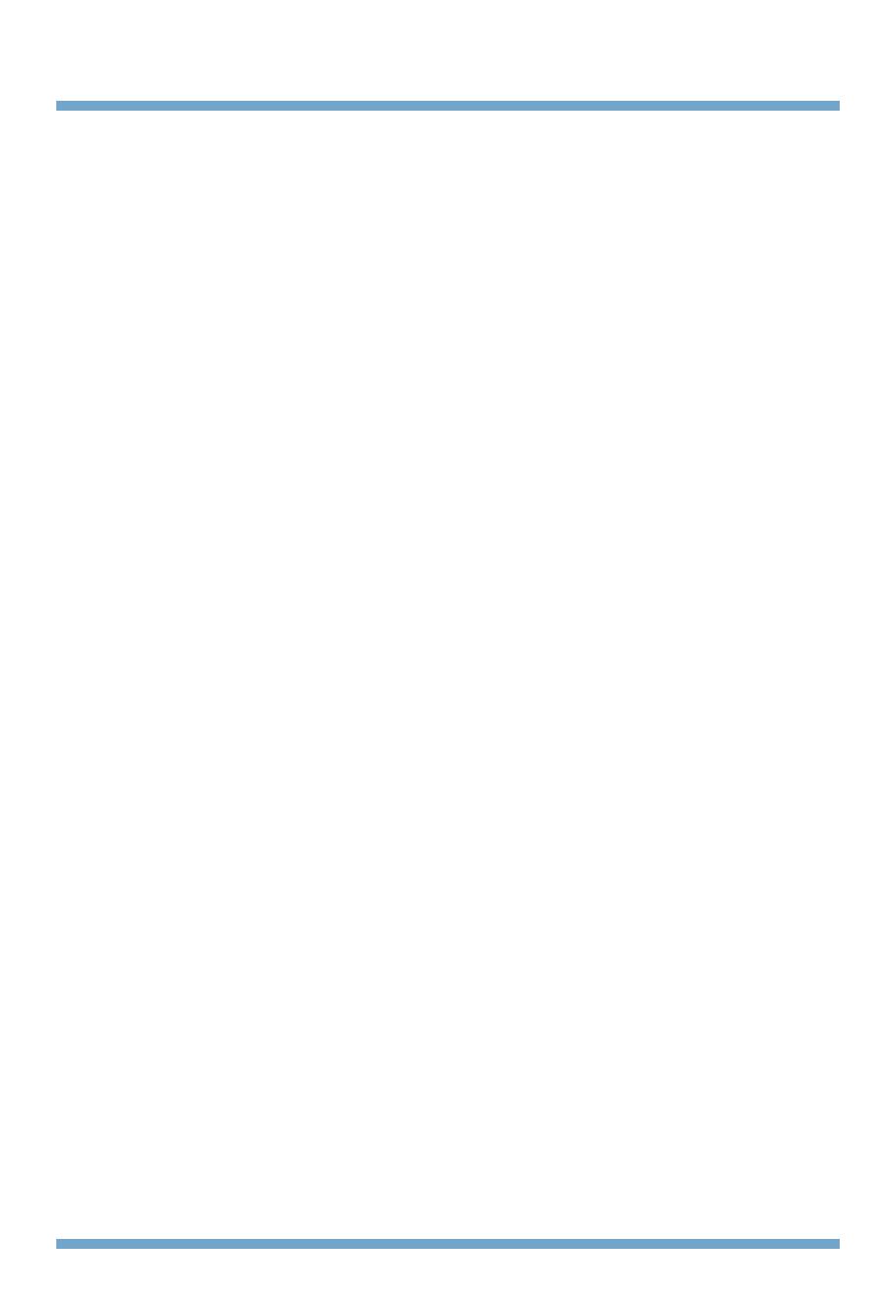
1
Marco fotográfico digital
Precauciones importantes sobre seguridad
Esta unidad ha sido diseñada y fabricada para garantizar la seguridad personal, no obstante, un uso
inadecuado de la misma podría producir una potencial descarga eléctrica o riesgo de incendio. Para que
todas las medidas de seguridad incorporadas en esta pantalla funcionen correctamente, siga estas reglas
básicas para la instalación, el uso o la reparación.
Información relacionada con la seguridad
Utilice únicamente el cable de corriente suministrado con la unidad. En caso de usar otro cable de corriente,
asegúrese de que esté certificado según las normas nacionales en vigor si no se lo suministra el proveedor. Si
el cable de corriente presentase algún defecto, póngase en contacto con el fabricante o con el servicio técnico
autorizado más próximo para conseguir otro.
El cable de corriente se emplea como elemento de desconexión principal. Asegúrese de que la toma de corriente
esté fácilmente accesible tras la instalación.
Utilice el marco solo desde una fuente de alimentación indicada en las especificaciones de este manual o en el
marco. Si no está seguro del tipo de suministro eléctrico que existe en su domicilio, consulte al distribuidor.
Las tomas de CA y los alargadores sobrecargados son peligrosos. Así como los cables de corriente deshilachados
y las clavijas rotas. Podrían producir una descarga eléctrica o riesgo de incendio. Llame al servicio técnico para
solicitar otros nuevos.
Siempre que la unidad está conectada a la toma de pared de CA, no se desconecta de la fuente de alimentación CA,
aunque esté apagada.
No abra el marco:
■ Dentro de la unidad no hay elementos que pueda reparar el usuario.
■ En el interior hay peligro de alta tensión, aunque la unidad esté apagada.
■ Póngase en contacto con el distribuidor si el marco no funciona correctamente.
Para evitar lesiones personales:
■ No coloque el marco en un estante inclinado a menos que esté bien fijado.
■ Utilice únicamente el soporte recomendado por el fabricante.
■ No deje caer objetos sobre el producto ni lo golpee. No lance juguetes u objetos a la pantalla del producto.
Podría producir lesiones personales y/o daños en el producto.
Para evitar incendios y otros riesgos:
■ Apague siempre el marco si abandona la sala durante un tiempo. Nunca deje el marco encendido cuando salga de
casa.
■ Impida que los niños dejen caer o introduzcan objetos por las aberturas de la carcasa de la pantalla. Algunas
piezas internas tienen voltajes peligrosos.
■ No incorpore accesorios que no estén diseñados para este marco.
■ Cuando vaya a ausentarse durante un largo período de tiempo, desenchufe el marco de la toma de pared.
■ Nunca toque el cable de corriente en caso de tormentas y rayos. Puede resultar muy peligroso y producir una
descarga eléctrica.
Información sobre la instalación
No deje que ningún objeto se coloque sobre el cable de corriente ni lo enrolle, ni coloque el marco donde el cable de
corriente pueda resultar dañado.
No utilice este marco cerca del agua, por ejemplo, cerca de la bañera, del lavabo, del fregadero, de la pila de lavar,
en una habitación con humedad o cerca de una piscina.
La carcasa de marcos incluye aberturas de ventilación para permitir que el calor se disipe durante su funcionamiento.
Si estas aberturas se obstruyen, se puede producir un aumento del calor y provocar fallos que den como resultado un
riesgo de incendio. Por lo tanto, NUNCA:
■ Coloque el marco en un lugar cerrado a menos que se proporcione la ventilación adecuada.
■ Coloque el marco cerca de un radiador o una fuente de calor, ni encima de dicho aparato.
No frote ni golpee la pantalla LCD de matriz activa con elementos duros, ya que podría arañarla o estropearla de
forma permanente.
No haga presión con los dedos sobre la pantalla LCD durante un largo período de tiempo ya que podría ocasionar
imágenes reflejadas.